自動轉寄接收的傳真
可以將本機器設定為自動將接收的傳真轉寄至其他接收者(如其他部門的員工)。
自動轉寄的優點
可以避免傳送資訊時浪費時間,並可減少人為錯誤。轉寄時傳送電子郵件通知是確保接收者檢視轉寄文件的有效途徑。
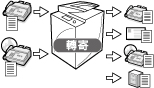
|
所需條件
|
|
可以使用「傳真」功能。
可以使用「傳送」功能。
|
每個星期二,辦公室A的部門主管A在辦公室B工作一整天。本節介紹如何將本機器設定為在星期二自動將傳送到辦公室A的傳真轉寄到部門主管A當日工作所在的辦公室B。同時介紹如何列印轉寄設定清單以核對設定是否正確。
根據機器的型號和安裝的選購產品,螢幕可能有所差異。
請按照以下步驟進行操作。
註冊辦公室B的傳真號碼
設定轉寄條件
註冊辦公室B的傳真號碼
可以使用觸控面板顯示螢幕或「遠端使用者介面」執行此步驟。
使用觸控面板顯示螢幕
1.
按  (設定/註冊)→[設定接收者]→[註冊接收者]。
(設定/註冊)→[設定接收者]→[註冊接收者]。
 (設定/註冊)→[設定接收者]→[註冊接收者]。
(設定/註冊)→[設定接收者]→[註冊接收者]。2.
按[註冊新接收者]→[傳真]→為名稱輸入「Office B」→按[下一步]。
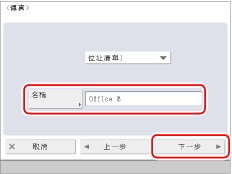
3.
設定辦公室B的傳真號碼。
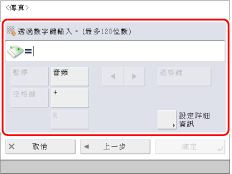
使用遠端使用者介面
也可以從「遠端使用者介面」指定這些設定。
1.
存取「遠端使用者介面」→按一下[通訊錄]→在「位址清單」頁上,按一下要註冊的位址清單。
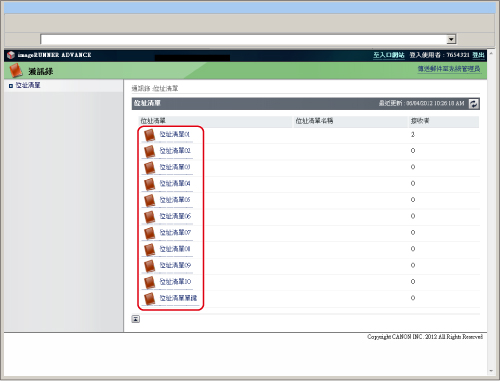
2.
按一下[註冊新位址]→指定必要的欄位。
設定轉寄條件
可以使用觸控面板顯示螢幕或「遠端使用者介面」執行此步驟。
使用觸控面板顯示螢幕
1.
按  (設定/註冊)→[功能設定]→[接收/轉寄]→[一般設定]→[轉寄設定]。
(設定/註冊)→[功能設定]→[接收/轉寄]→[一般設定]→[轉寄設定]。
 (設定/註冊)→[功能設定]→[接收/轉寄]→[一般設定]→[轉寄設定]。
(設定/註冊)→[功能設定]→[接收/轉寄]→[一般設定]→[轉寄設定]。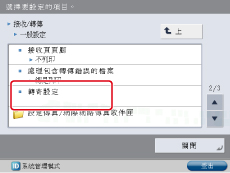
2.
按[註冊]→指定轉寄條件。
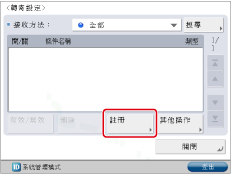
3.
按[條件名稱]→輸入條件的名稱→按[確定]。
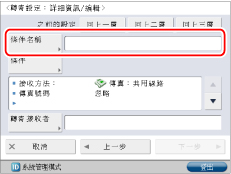
4.
按[條件]→「接收方法」的[傳真:共用線路]→[確定]。
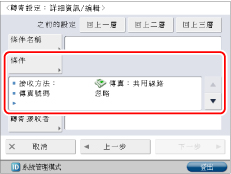
辦公室A接收的所有傳真都將被轉寄。
5.
按[轉寄接收者]→從「通訊錄」選擇在步驟2中註冊的辦公室B的傳真號碼→按[確定]→[下一步]。
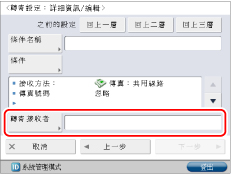
6.
按[指定轉寄時間]→指定轉寄條件生效的時間和日期。
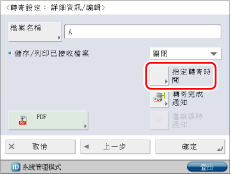
7.
按[指定期間]→[添加]。
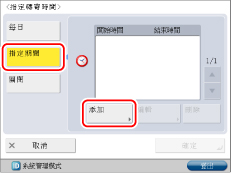
8.
<開始時間>選擇[星期一]→按[ ]→輸入「1700」。
]→輸入「1700」。
 ]→輸入「1700」。
]→輸入「1700」。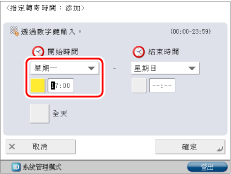
轉寄條件從星期一下午5點(即部門主管A離開辦公室A的時間)開始生效。該時間後接收的傳真會被自動轉寄到辦公室B。
9.
<結束日期>選擇[星期二]→按[ ]→輸入「1700」。
]→輸入「1700」。
 ]→輸入「1700」。
]→輸入「1700」。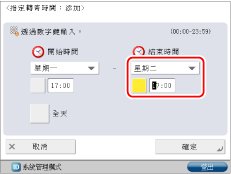
轉寄條件從星期二下午5點(即部門主管A離開辦公室B的時間)開始失效。該時間後,辦公室A接收的傳真不會再轉寄到辦公室B。
10.
反覆按[確定],直到出現轉寄設定螢幕。
11.
選擇已註冊的轉寄條件→按[有效/無效]。
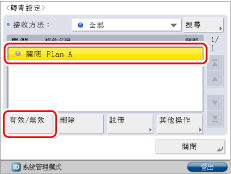
註冊的轉寄條件生效,並且在指定的時間期間,辦公室A接收的傳真會被轉寄到辦公室B。
使用遠端使用者介面
也可以從「遠端使用者介面」指定這些設定。
1.
存取「遠端使用者介面」→按一下[設定/註冊]→[接收/轉寄]→[轉寄設定]。
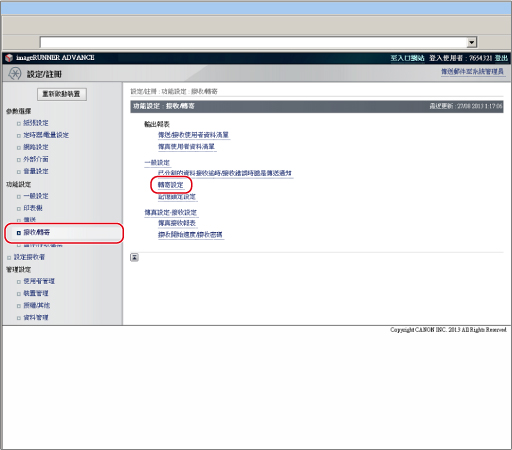
2.
按一下[添加新條件]→指定必要的欄位。
參考資訊
轉寄完成通知
在註冊轉寄條件螢幕上,按[轉寄完成通知]並註冊在轉寄完成時接收電子郵件通知的電子郵件位址。
若選擇[僅錯誤時通知],則只有在轉寄沒有正確地完成時才傳送電子郵件通知。
列印清單
按照以下步驟列印輸出轉寄設定的清單。
1. 按  (設定/註冊)→[功能設定]→[接收/轉寄]→[一般設定]→[轉寄設定]。
(設定/註冊)→[功能設定]→[接收/轉寄]→[一般設定]→[轉寄設定]。
 (設定/註冊)→[功能設定]→[接收/轉寄]→[一般設定]→[轉寄設定]。
(設定/註冊)→[功能設定]→[接收/轉寄]→[一般設定]→[轉寄設定]。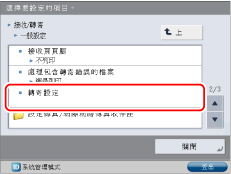
2. 按[其他操作]→[列印清單]。
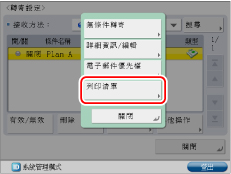
3. 在確認螢幕上按[是],列印轉寄設定的清單。